Agar yuklash disk yoki Live CD, operatsion tizimini yuklashingiz mumkin bo'lgan disk. Boot disklari kompyuter muammolarini hal qilish uchun yoki faqat ish uchun ishlatiladi.
Internetda turli xil yuklash disklari mavjud. Odatda, bunday disklar iso formatidagi disklar ko'rinishida taqsimlanadi. Iso faylini haqiqatga aylantirish uchun yuklash disklari Uni CD yoki DVD-da yoqish kerak. Ushbu maqolada biz yuklash diskini qanday yozishni muhokama qilamiz.
ImgBurn yordamida yuklash diskini qanday yozish mumkin
Bu bepul. Uning asosiy afzalligi biroz astsetik va imkon qadar oddiy interfeys. Ushbu dastur bilan shug'ullanish hatto tajribasiz foydalanuvchilar uchun ham qiyin emas.
Shunday qilib, ImgBurn dasturini yuklab oling va o'rnating. Dasturning birinchi ishga tushirilgandan keyin siz ushbu oynada o'xshash narsalarni ko'rasiz.
Iso faylini diskka yozish va yuklash diskini olish uchun "Diskdagi rasm faylini yozing" tugmasini bosing.
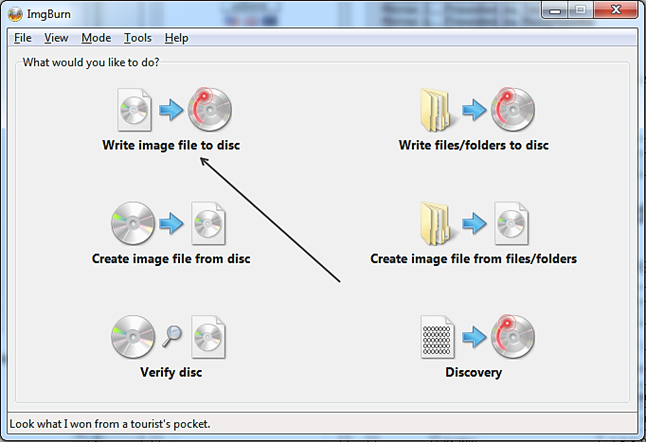
Shundan so'ng, disk tasvirini yozish uchun oynani ochishdan oldin. Bu erda amalga oshiriladigan birinchi ish - iso dosyaning joylashishini aniqlash. Buning uchun "Browse" tugmasini bosing va kerakli iso faylini tanlang.
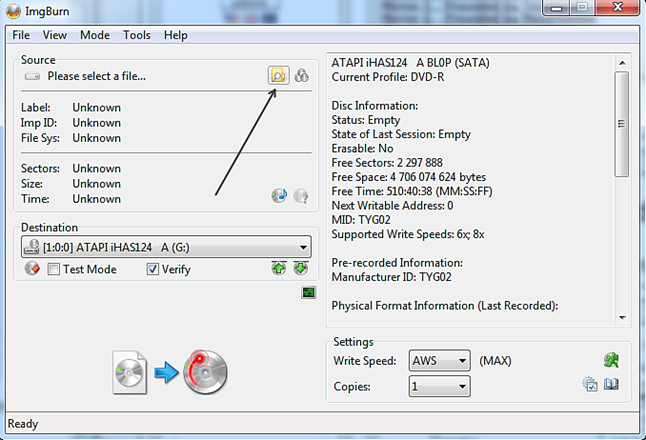
Bu oddiy qadamlarni yuklash diskini yozishni boshlash uchun kifoya. Yozish jarayonini boshlash uchun siz "Write" tugmasini bosishingiz kerak.

Agar kerak bo'lsa, ro'yxatdan o'tishni boshlashdan oldin siz yozish uchun ishlatiladigan drayverni tanlashingiz mumkin (agar sizda kompyuteringizda bir nechta haydovchi mavjud bo'lsa), shuningdek, ro'yxatdan o'tish tezligini va disk nusxasi sonini tanlang. Ammo, aksariyat hollarda, ushbu sozlashlar kerak emas va siz darhol yuklash diskini yozishni boshlashingiz mumkin.
CDBurnerXP yordamida yuklash diskini qanday yozish mumkin
Bu disklarni yozish dasturi. ImgBurn kabi, bu dastur umuman bepul. CDBurnerXP ning afzalligi - yoqimli interfeys, Neron kabi mashhur pulli dastur disklarni yozish uchun.
CDBurnerXP dasturini birinchi marta tushirib, o'rnatgan va ishga tushirgandan so'ng, bu oynani ko'rasiz.
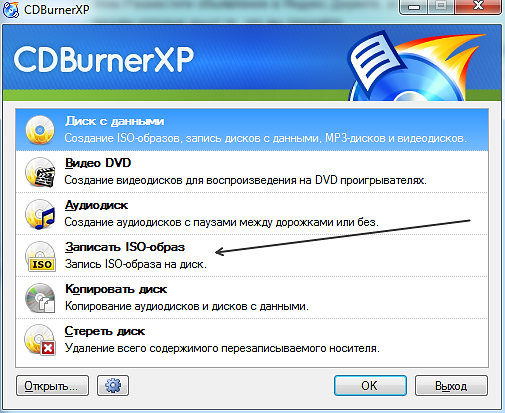
Bu dasturning asosiy oynasi, uning yordamida siz disklar bilan ishlashning barcha funktsiyalarini bajarishingiz mumkin. Bizning vazifamizda bizda vazifa bo'lishi kerak. Shuning uchun, tegishli narsani tanlang va "OK" tugmasini bosing.

Shundan so'ng, ochiladigan disklarni yozish uchun kichik oynani oching. Ushbu oyna interfeysi iloji boricha sodda. Birinchi narsa, yuklash diskini yaratish uchun ishlatiladigan ISO faylining o'rnini ko'rsatish. Buning uchun "Browse" tugmasini bosing va kerakli faylni tanlang.
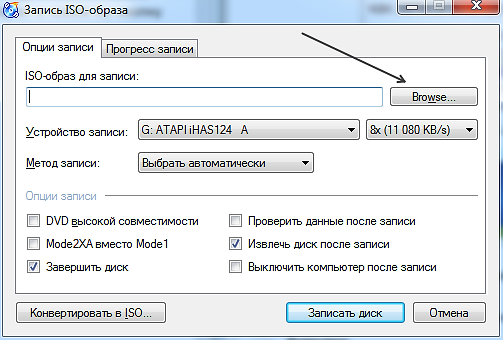
Asos sifatida, bu yuklash diskini yozishni boshlash uchun kifoya. ISO faylini tanlagandan so'ng, "Diskni burish" tugmasini bosishingiz mumkin.
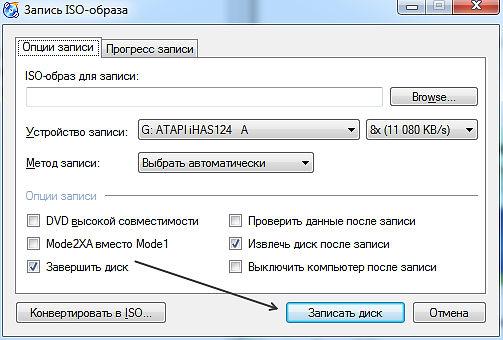
Lekin zarur bo'lsa, siz tanlashingiz mumkin optik haydovchi, Yozish tezligini tanlang, yozib olingandan so'ng ma'lumotlarni tekshirib ko'ring yoki yuklash diskining ro'yxatga olish jarayonidan so'ng kompyuterni o'chiring. Bu vazifalarning barchasi bir xil oynada mavjud.
Qanday qilib? iso tasviri yuklash diskini yaratish kerakmi?
Ultraiso dasturida yuklash diskni yaratish juda yaxshi oddiy harakat. Sizga kerak bo'lgan yagona narsa - bu operatsion tizim, bo'sh disk va Ultraiso dasturi bilan haqiqiy.
Keling, biz batafsil ko'rsatamiz va ultraiso yordamida izo tasviridan yuklash diskini yozish jarayoni haqida gapiramiz.
UltraIso dasturini ishga tushiring va kompyuteringiz yoki tizza kompyuteringizning drayveriga bo'sh diskni joylashtiring.
Dasturning asosiy oynasida "Tools" -\u003e "Burn CD image" ni tanlang.
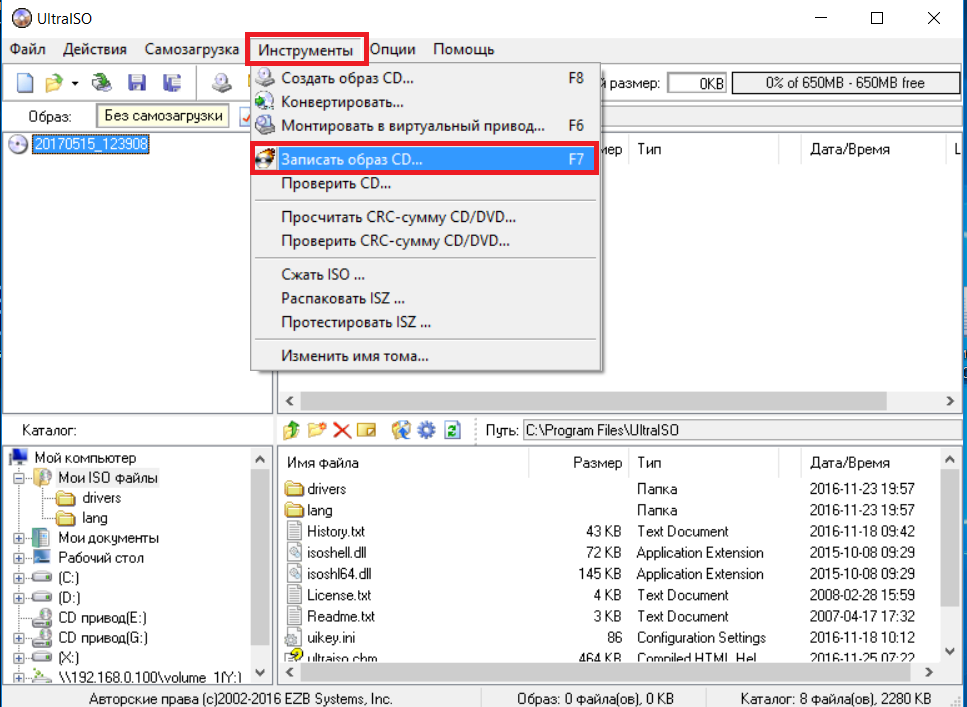
UltraIso da diskdagi tasvirni yozish jarayoniga o'tish
Kelajakda yuklash diskini yozish uchun ba'zi parametrlar o'rnatishingiz kerak bo'lgan oyna ochiladi.

Yuklab olish diskini ro'yxatga olish va izo tasvirini tanlash uchun parametrlarni o'rnatish
Iltimos, "Drive" parametrida optik disk drayvingiz tanlanganini va "Yozish tezligi" da yaxshi ro'yxatga olish sifati uchun eng kam qiymatni tanlash va undan oldingi kompyuterlarda kelajakdagi yuklash disklarini o'qish ehtimolligini ko'proq tanlash kerak.
"Image File" liniyasining o'ng tomonida siz uchta nuqta bilan tugmani bosishingiz va diskka yozish uchun iso faylini tanlashingiz kerak.
Keling, UltraIso dasturidan qanday foydalanishni siz ISO tasviridan bir necha marta bosish bilan yuklash diskini yaratishingiz mumkin.
Operatsion tizimlar noyob tarzda saqlanmaydi yoki diskdagi tasvirlar sifatida taqsimlanmaydi. Bunday tasvirlar bor. ISO faylida diskning barcha tarkibi mavjud va foydalanish uchun tayyor diskni olish uchun ISO-ni bo'sh diskka yozish kerak.
Foydalanuvchilarning ko'pchiligi qanday yozishni so'rashadi windows rasmiy diskda saqlanadi. Aslida, buni qilish juda oson va ushbu maqolada biz bu haqda UltraIso, CDBurnerXP va ImgBurn kabi iloji boricha batafsil bayon qilamiz. Bundan tashqari, standart Windows vositalari yordamida disk imidjini yozish jarayonini ko'rib chiqamiz.
Umuman, Windows operatsion tizimi bilan diskdagi tasvirni yozish jarayoni quyidagicha ko'rinadi:
- Avval haydovchiga bo'sh diskni joylashtiramiz. Agar siz Windows XP tasvirini yoqsangiz, Windows Vista, Windows 7 yoki Windows 8 ni yozishni rejalashtirmoqchi bo'lsangiz, sizga DVD kerak bo'ladi;
- Keyinchalik disklarni yozish dasturini ishlatib ISO tasvirini ochishingiz va ba'zi sozlashlarni kiritishingiz kerak;
- "Record" tugmasini bosing va disk yozilguncha kuting;
Dastur juda mashhur. Shuning uchun dastlab operatsiya xonasini ro'yxatga olish jarayonini ko'rib chiqamiz. windows tizimlari Ushbu dastur misolida.
Shunday qilib, diskni joylashtiring, UltraIso dasturini ishga tushiring va "CD tasvirini yoq" tugmasini bosing. Ushbu tugma o'q bilan ko'rsatiladi.
Shundan so'ng, "" oynasini ochishdan oldin. Asboblar paneli tugmasiga qo'shimcha ravishda, ushbu oyna asboblar menyusi yoki F7 tugmachasidan foydalanib ochilishi mumkin.
ISO diskdagi tasvirni ko'rsatish uchun. Buning uchun o'q bilan ko'rsatiladigan tugmani bosing.

Bundan tashqari, ushbu oynada diskni yozish uchun ishlatiladigan drayverni va disk yozish tezligini tanlashingiz mumkin. Lekin ko'p hollarda bu sozlamalarni o'zgartirish shart emas.
ISO tasvirini tanlagan holda, "Record" tugmasini bosing. Keyin jarayon boshlanadi. windows yozuvlari CD-da.
Biz ko'rib chiqadigan keyingi dastur - CDBurnerXP. Ushbu dastur, UltraIso dan farqli o'laroq, butunlay bepul, shuning uchun Windows-ni diskda qanday yozishni bilmasangiz, uni rasmiy saytdan yuklab olishingiz mumkin.
Diskni joylashtiring va CDBurnerXP dasturini ishga tushiring. Dasturni ishga tushirgandan so'ng siz mavjud funktsiyalar ro'yxati mavjud oynani ko'rasiz.
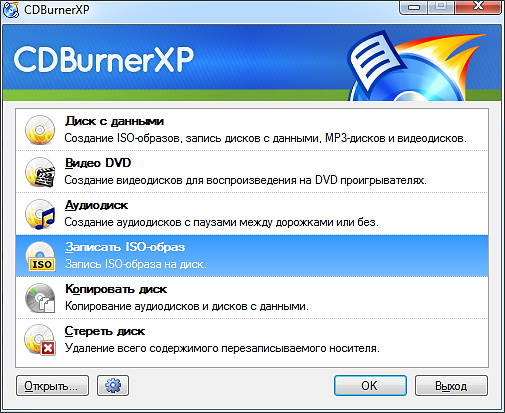
"Burn ISO image" funksiyasini tanlang va "OK" tugmasini bosing. Shundan so'ng, "Burn ISO image" oynasini ko'rasiz.
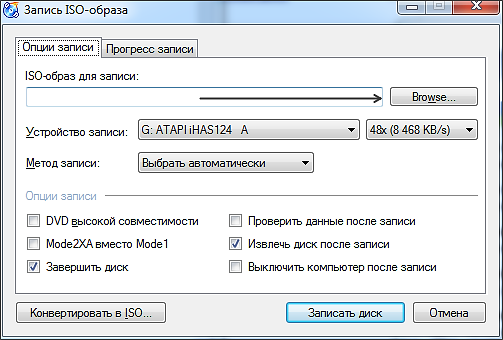
Windows tasvirini diskka yozish uchun "Browse" tugmasini bosib, ni tanlang. Bundan tashqari, CDBurnerXP dasturi foydalanuvchilarga quyidagi funktsiyalarni taqdim etadi:
- Yozib olingandan so'ng ma'lumotlarni tekshiring;
- Diskni yonib ketgandan so'ng olib tashlash;
- Yozib olingandan so'ng kompyuterni o'chiring;
Ushbu funktsiyalarni sizning xohishingiz bilan faollashtirishingiz yoki o'chirishingiz mumkin. Boshqa mavjud sozlamalar qiymatini o'zgartirish bunga loyiq emas. Barcha kerakli sozlamalarni qilgandan so'ng, "Burn Disc" tugmasini bosishingiz mumkin. Boshqa sozlamalar talab qilinmaydi.
Ushbu maqolada biz ko'rib chiqadigan so'nggi dastur ImgBurn. Dastur CDBurnerXP kabi bepul dastur hisoblanadi. ImgBurn dasturining o'ziga xos xususiyati shundaki, u juda sodda, deyarli ascetic interfeysi. Ammo, ko'rinishga qaramay, ushbu dasturdan foydalanish juda qulay. Va, eng muhimi, diskda Windows tasvirini yozish uchun foydalanish mumkin.
Diskni joylashtiring va ImgBurn dasturini ishga tushiring. Dasturni ishga tushirgandan so'ng, mavjud funktsiyalar ro'yxati mavjud oynani ko'rasiz.

Bu erda "Rasm fayliga diskka yozish" bo'limini ochish kerak. Shundan so'ng, disk tasvirini yozish uchun oynani ochishdan oldin.
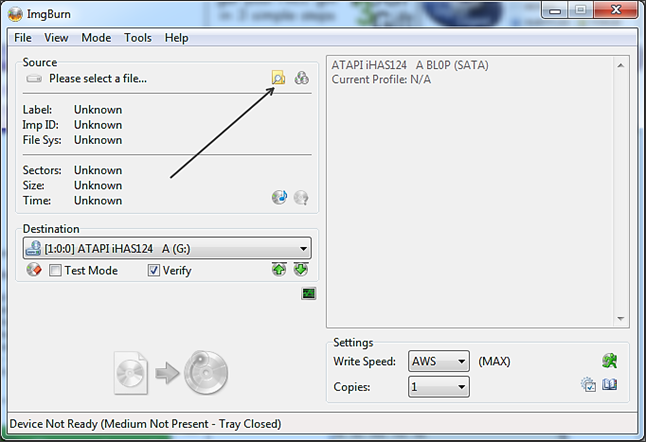
Agar o'q bilan ko'rsatilgan "Browse" tugmasini bosing va kerakli ISO faylini tanlang. Dastur deyarli hech qanday parametrlarni ta'minlamaydi, foydalanuvchi diskvalifikatsiya qilinganidan so'ng (tasdiqlash funksiyasi) diskni tekshirishi mumkin, shuningdek, diskning tezligini va nusxa olish sonini o'rnatadi.
Windows operatsion tizimi bilan ISO faylini tanlaganimizdan so'ng diskni yoqish tugmasini bosishingiz mumkin.
Ko'pchilik Windows operatsion tizimida diskdagi tasvirlarni yozib olish uchun o'rnatilgan vosita bilan jihozlanganligini bilishadi. O'rnatilgan asboblardan foydalanib, Windows tasvirini diskka yozish uchun siz quyidagilarni bajarishingiz kerak:
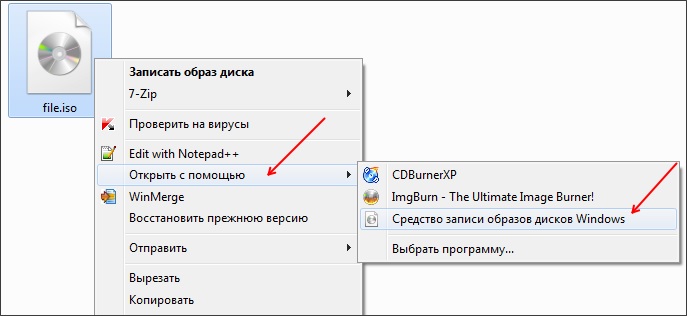
Ko'rib turganingizdek, Windows-ni diskda yozish usuli juda oson. Oddiylik ushbu usulning ayniqsa, Microsoftning har bir narsani murakkab va bosh karıştırıcıya bo'lgan sevgisini hisobga olib, bir oz hayron bo'ldim.
Boot dVD disk Windows yoki Linuxni o'rnatish, kompyuterni viruslarga tekshirish, stsenariyni ish stolidan olib tashlash, tizimni tiklashni amalga oshirish uchun - umuman, turli maqsadlar uchun CDni talab qilish mumkin. Aksariyat hollarda bunday diskni yaratish juda qiyin emas, lekin u yangi foydalanuvchilar uchun savollar tug'dirishi mumkin.
Ushbu qo'llanmada Windows 8, 7 yoki Windows XP operatsion tizimida yuklash diskini qanday qilib to'liq yozishingiz mumkinligini batafsil va bosqichma-bosqich tushuntirib berishga harakat qilaman. Buning uchun nima kerak va qaysi vositalar va dasturlardan foydalanishingiz mumkin.
2015ni yangilash: shunga o'xshash mavzudagi qo'shimcha materiallar:
Agar yuklash diskini yaratish uchun nima kerak
Odatda, kerak bo'lgan yagona narsa yuklash diskining tasviridir va aksariyat hollarda internetdan yuklab olingan .iso kengaytmasi bo'lgan fayl.
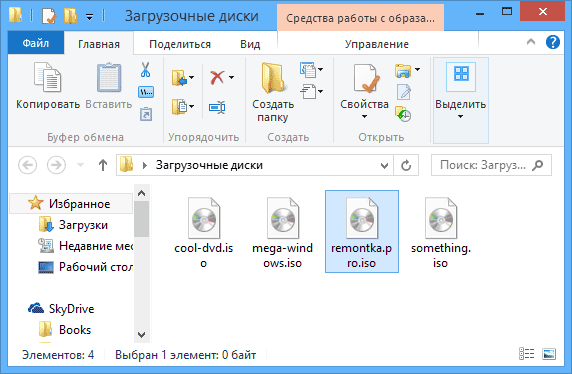
Bu bootable disk image.
Deyarli har doim, Windows, qutqarish diskini, LiveCDni yoki antivirusli ba'zi qutqaruv diskini yuklab olayotganda, siz ISO boot diskining to'liq rasmini olasiz va to'g'ri muhitni olish uchun bajarilishi kerak bo'lgan hamma narsa - bu tasvirni diskka yozishingiz kerak.
Windows 8 (8.1) va Windows 7 da yuklash diskini qanday yozish mumkin
Tasvirdan tortib ochiladigan diskni yoqish oxirgi versiyalari Windows operatsion tizimini hech qanday yordamisiz olishingiz mumkin qo'shimcha dasturlar (Biroq, bu eng ko'p bo'lmasligi mumkin eng yaxshi usul, quyida muhokama qilinadi). Buni qanday qilish kerak:

Ushbu uslubning asosiy afzalligi shundaki, bu oddiy va tushunarli, shuningdek dasturlarni o'rnatishni talab etmaydi. Asosiy ahvolga tushadigan narsa, ro'yxatdan o'tishning turli variantlari yo'q. Aslida, yuklash diskini yaratishda eng ko'p diskda ishonchli o'qishni ta'minlash uchun minimal yozish tezligini (va belgilangan usuldan foydalanib, u maksimal darajada yoziladi) o'rnatish tavsiya etiladi dVD disklari qo'shimcha haydovchilarni yuklab olmasdan. Ushbu diskdan operatsion tizimni o'rnatmoqchi bo'lsangiz, bu juda muhim.
Quyidagi usul - disklarni yozish uchun maxsus dasturlarni ishlatish bootable disklarni yaratish maqsadlarida optimallashtiradi va Windows 8 va 7 uchun emas, balki XP uchun ham mos keladi.
ImgBurn bepul dasturida bootable diskni yoqish
Disklarni yozish uchun juda ko'p dastur mavjud, ular orasida Neron mahsuloti (qaysi tarzda pul to'lanadi) eng taniqli ko'rinadi. Biroq, biz butunlay bepul va ayni paytda mukammal dastur ImgBurn bilan boshlaymiz.
ImgBurn diskini yoqish dasturini rasmiy veb-saytidan yuklab olishingiz mumkin http://www.imgburn.com/index.php?act=download (yuklab olish uchun havolalarni ishlatish kerakligini eslang Oyna -Taqdim etiladi tomonidankatta yashil yuklab olish tugmasi o'rniga emas. Saytda ImgBurn uchun rus tilini yuklab olishingiz mumkin.
O'rnatish vaqtida dasturni o'rnatib, o'rnatishga harakat qiladigan ikkita qo'shimcha dasturni bekor qiling (diqqat qilish kerak va belgilarni olib tashlash kerak).
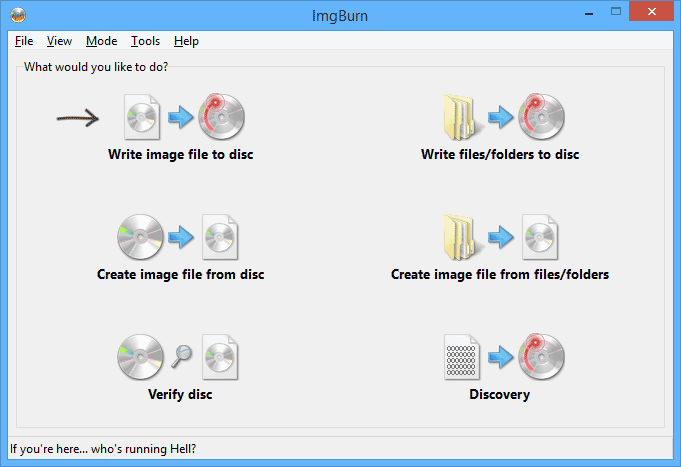
ImgBurn-ni ishga tushirgandan so'ng biz diskdagi diskni yozish faylini qiziqtiradigan oddiy oddiy oynani ko'rasiz.

Ushbu elementni tanlagandan so'ng, Resurs maydonida yuklash diskining tasvirini oching, maqsadda saqlash uchun qurilmani tanlang va ro'yxatga olish tezligini o'ng tomonda belgilang va agar mumkin bo'lsa, eng past imkoniyatni tanlang.
So'ngra yozishni boshlash uchun tugmani bosing va jarayonning tugashini kuting.
UltraISO yordamida yuklash diskini qanday qilish kerak
Oldin bootable drayverlarni yaratish uchun mashhur dastur UltraISO va ushbu dasturda yuklash diskini yaratish juda oson.
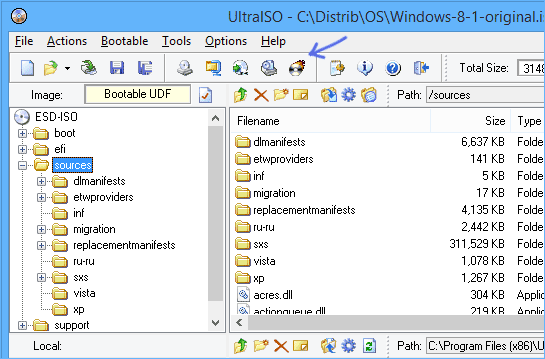
UltraISO dasturini ishga tushiring, menyuda "Fayl" - "Ochish" -ni tanlang va disk tasvirining yo'lini belgilang. Shundan so'ng, "CD DVD Image Burn" (disk tasvirini yoqish) yonib turgan diskdagi tasvir bilan tugmani bosing.

Yozish asbobini, tezlikni (Write Speed) tanlang va yozish usuli (Write Method) - standartni qoldirish yaxshi. Shundan so'ng, Burn tugmasini bosing, biroz kuting va yuklash disk tayyor!
Tizimni qayta tiklash va ta'mirlash uchun zarur bo'lgan vositalar bilan yuklash disklarini qanday yozish va o'zingizning ko'p yuklash qurilmalarini yaratishni bilib oling.
Shaman va sysadmin o'rtasidagi farq nima?
- Sysadmin teshiklari bilan daf'atiga ega :)
Siz allaqachon taxmin qilgandek, bugungi kunda biz "shaman" sehrli disklari haqida gaplashamiz, bu ko'pchilik "kompyuter ustalari" ga ega. Va bu faqat dastur disklari emas. Ulardan ba'zilari hatto nosimmetrik kompyuterga deyarli to'la-to'kis operatsion tizimda ishlash imkonini beradi! Bunday disklar bootable deb ataladi ...
Windows boot
To'g'ridan-to'g'ri yuklash disklari haqida gaplashishni boshlashdan oldin, qanday qilib yuz berishi haqida bir necha so'z kerak windows boot va umumiy kompyuter.
In zamonaviy kompyuterlar Ikki quyi tizimlar yuklash uchun javobgar bo'lishi mumkin: BIOS va / yoki UEFI (yangi kompyuterlarda). Soddalashtirilgan shaklda kompyuterni ishga tushirish jarayoni quyidagicha ko'rinadi:
- BIOS-ni yoqtirganingizda, kompyuterning barcha komponentlarining ishlashi tekshiriladi.
- BIOS, qaerdan yuklashni aniqlaydi.
- BIOS, qattiq diskda UEFI yuklash nazoratini (mavjud bo'lsa) yoki darhol ota-yuklash yozuviga (MBR) o'tkazadi, undan keyin operatsion tizim ishga tushadi.
Odatiy bo'lib, oching qattiq disk BIOS-dan so'ng kompyuterning asosiy komponentlari ishlashini tekshiradi. Kompyuterni disklardan yoki flesh-disklardan yuklash imkoniyatini yaratish uchun BIOS-ni tashqi muhitdan yuklash uchun biroz qayta konfiguratsiya kerak. Buni amalga oshirish uchun Birinchi Boot Device parametrini - CD-ROM (yoki USB) qiymatini o'rnating. Agar buni qanday qilishni bilmasangiz, bu haqda o'qishingiz mumkin.
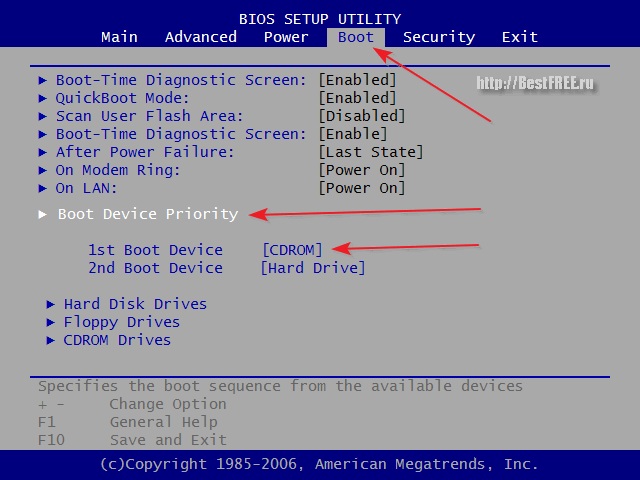
Ushbu sozlamani bajarganingizdan so'ng, yuklash fayllarini izlash kerak bo'lgan joyni tekshirgandan so'ng, haydovchiga diskni kiritish uchun (yoki USB uyasiga flesh drayvlar) va bootloader uchun qidiruv qo'shiladi. Ko'pchilik uchun, diskdagi diskdan yuklash opsiyasi sukut bo'yicha (kompyuter montajchilar oddiygina hech narsani o'zgartirmagan), shuning uchun BIOS manipulyatsiyasi talab qilinmaydi :)
Yuklab olish disklarining turlari
Barcha yuklash disklari doiralari bo'yicha taxminan 3 toifaga bo'linadi:

Barchasini birinchi toifaga yuborish mumkin o'rnatish disklarimuayyan operatsion tizimni o'rnatish yoki qayta tiklash uchun ishlatiladi. Kompyuter do'konida sotib olgan odatiy Windows diski (kkh-kg-m :)) yoki Internetdan Linux tarqatish bu turdagi.
Ikkinchi bo'lim asosiy OSning sog'lig'ini tiklash uchun vositalarni o'z ichiga olgan disklarni o'z ichiga oladi. Ushbu qutqaruvchilar odatda diskdan to'g'ridan-to'g'ri ishlatilishi mumkin bo'lgan Windows-tayyor LiveCD'lardir. Ushbu vositalarning foydasi viruslar bilan kurashish uchun qo'shimcha dasturiy ta'minotni kiritish, ma'lumotlar uzatish va hk
Uchinchi toifa - bu to'la-to'kis operatsion tizimga ega bo'lmagan va bitta yoki ikkita vazifani bajarish uchun mo'ljallangan dasturlarni o'z ichiga olgan disklar. Masalan, qattiq diskni bo'lish yoki ma'lumotlar zahirasi.
Yuqoridagi tasniflash universal emas, chunki, masalan, LiveCD disklari bir vaqtning o'zida o'rnatilishi mumkin. Va bir nechta turli xil tizimlar yoki dasturlar bitta diskda bir vaqtning o'zida joylashtirilishi mumkin bo'lgan multiboot tushunchasi mavjud. Vaziyatni aniqlashtirish uchun yuklash diskini qaerdan olish kerakligi haqida savol bering ...
Biz tugallangan tasvirni yozamiz
Qanday yuklash disklari va ular uchun nimani tushunganimizda, savol tug'iladi: qaerda bunday mo''jiza vositasini olasiz? Har qanday ishda bo'lgani singari ikkita yo'l bor: oddiy va murakkab ...
Oddiyki, juda ko'p torrent izdoshlaridan bittadan olingan disk tasvirini yuklab olish yoki do'stingizdan olingan haqiqiy diskni nusxalash. Ammo murakkab, siz kerakli barcha vositalarni o'z ichiga olgan qo'lda tayyorlangan yig'ishni yaratishni o'z ichiga oladi. Oddiy bilan boshlaymiz ...
O'rmondan tayyor ISO tasvirini yuklab oling, men bugun hech kim uchun muammo bo'lmaydi deb o'ylayman, shuning uchun haqiqiy diskdan nusxa ko'chirish ishini ko'rib chiqing. Buning uchun biz deyarli har qanday CD va DVDni yoqish dasturidan foydalanishimiz mumkin. Bu erda CDBurnerXP dasturi misolida xatti-harakatlar algoritmini ko'rib chiqamiz.
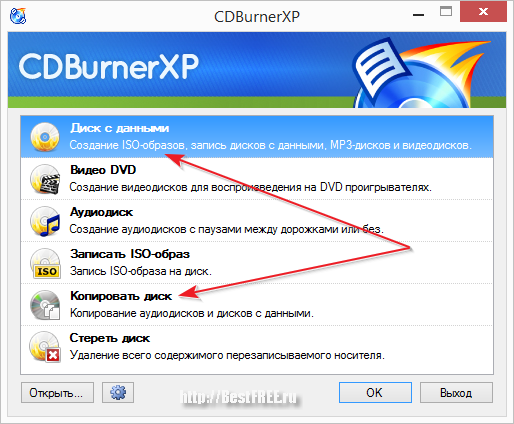
Agar kompyuteringizda yuklash diskini ochib yuborsangiz, uning tarkibini papkaga nusxalash va diskka yozishingiz kerak oddiy ro'yxatga olish Hech qanday ma'lumot diskka yozilmagan. Sizning do'stingizning yuklash diskining aniq nusxasini (yoki uning rasmini boshqa shaklda) yaratishimiz va undan keyin ushbu nusxani o'zingizga yozishingiz kerak.
Buning uchun diskni haydovchiga joylashtiring va CDBurnerXP asosiy ekranidagi "Diskni nusxalash" tugmasini bosing. Ochilgan oynada siz diskni joylashtirgan drayverni, tezlikni (agar tezda bo'lmasangiz, 8-x-sonini o'rnatish yaxshi) va nusxalash usulini tanlashingiz mumkin:

Ikki nusxa ko'chirish usullari mavjud. To'g'ridan-to'g'ri nusxa olish sukut bo'yicha faol. Birinchi bosqichda kiritilgan diskdagi vaqtinchalik papkada vaqtinchalik papkada tasvir yaratiladi, so'ngra diskni chiqarib, olingan tasvirni yozish uchun bo'sh joyni qo'yish taklif etiladi. Yozib olingandan so'ng, vaqtinchalik jilddan olingan tasvir o'chiriladi.
Ikkinchi variant esa, kelajakda haqiqiy diskka yozib olish yoki, masalan, Internetga joylashtirish uchun faqatgina rasmni yaratish va uni kompyuterga saqlashdir. Chunki, to'g'ridan-to'g'ri savollarni nusxalash kerak emas, ikkinchi usulni batafsilroq ko'rib chiqing.
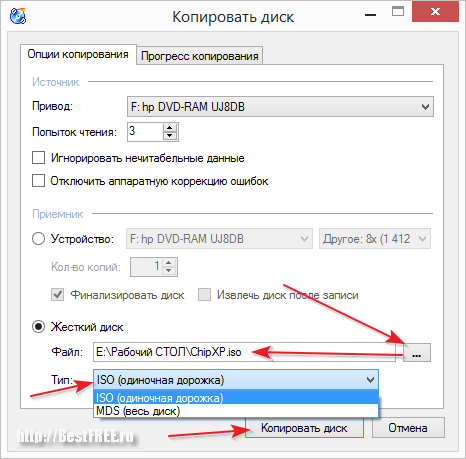
Avvalo, "Qabul qiluvchining" bo'limida biz " Qattiq disk"So'ngra faqatgina yaratilgan tasvirning yo'lini ko'rsatish va uning formatini tanlash uchun qoladi ISO va MDF / MDS formatlari CDBurnerXP-da mavjud.Shuning uchun ISO-ni saqlashni tavsiya qilaman, chunki bu ko'pchilik dasturlarda qo'llab-quvvatlanadigan eng keng tarqalgan tasvirni saqlash variantidir. ISO suratimizning tugashini kuting.
Aytganimdek, tasvir haqiqiy diskka yozilish imkoniyatini yo'qotmasdan yozilishi mumkin (xuddi Internetdan yuklab olingan tasvirlar uchun ham amal qiladi). Buning asosiy oynasida CDBurnerXP-da "ISO tasvirini yozing" alohida alohida bo'lim mavjud:
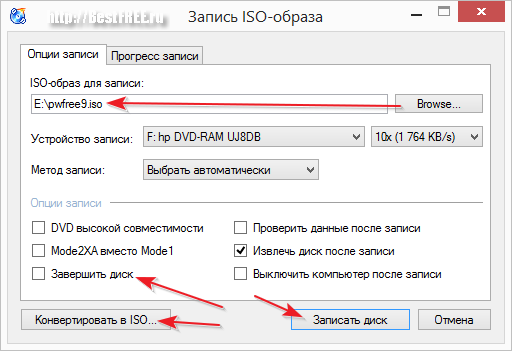
Ochilgan oynada ISO yoki MDS formatidagi rasmimizga yo'lni ko'rsatishimiz kerak. Agar siz Internetdan rasmni yuklasangiz va u BIN yoki NRG formatida bo'lsa, unda CDBurnerXP ushbu tasvirlarni ISO ga aylantirish uchun vositaga ega. "ISO-ga aylantirish" -ni bosing va kerakli tasvirning yo'lini belgilang.
Rasm tanlanganidan so'ng, faqat "Finish Disk" katakchasini belgilash uchun qoladi (ba'zi kompyuterlar yakunlanmagan diskdan yuklashni xohlamasligi mumkin) va "Diskni burish" tugmasini bosing. Biz ro'yxatning oxirini kutamiz va o'z yuklash diskimiz egalari bo'lamiz :)
Multiboot nima?
Yuqorida ko'rib chiqilgan tasnifga asoslanib, yuklash diskini o'rnatish, ta'mirlash yoki texnik xizmat ko'rsatish uchun maxsus topshiriqni hal qilish uchun mo'ljallangan bo'lishi mumkin. Ilgari bu edi. Har bir maqsad uchun alohida disk yaratish kerak edi. Biroq, bugungi kunda "multiboot" kabi narsalar bor ...
Uning mazmuni shundaki, standart bo'lmagan bootloader yordamida (Windows uchun NTLDR standart), biz bir diskdan, masalan, bir nechta operatsion tizimlar yoki bir vaqtning o'zida bir nechta tasvirni yozib qo'yish va ta'mirlashni amalga oshiring!
SysLinux va GRUB4DOSga ruxsat beruvchi eng mashhur Windows downloadchilari. Ularni qo'lda o'rnatish sizni kompyuterni yuklash nuqtai nazaridan mo''jizalar bilan ishlashga imkon beradi, lekin bu foydalanuvchi kodi bilan ishlaydigan bilim va qobiliyatga ega bo'lishini talab qiladi ... oddiy yo'llar uchinchi tomon dasturlari yordamida o'zingizning multiboot disklarini o'zingiz yaratishingiz mumkin.
Multiboot diskini yaratish
Bizning saytimizning sahifalarida bir marta "boot" disklari va flesh-disklarni yaratishga imkon beruvchi dastur haqida yozgan edim - xBoot. Bu erda, SARDIM dasturi (Shardana Antivirus Rescue Disk Utility'dan) yordamida siz uchun yanada qulayroq va yanada qulay bo'lishi mumkin bo'lgan yana bir usulni ko'rib chiqamiz:

Nima bo'lganda ham, rasmiy veb-saytda joylashgan dasturning oxirgi versiyasi men uchun ishlamadi, shuning uchun eski 3.0.0.0 Beta 5 ni qidirish kerak edi. Ishga tushirilganda sizga versiya eskirganligi haqida xabar beradi, lekin hech bo'lmaganda u ishlaydi :)
Dastur ingliz tilida bo'lishiga qaramay, uni tushunish oson bo'ladi. Uning barcha interfeysini to'rt qismga bo'lish mumkin:
- Yuqori menyu paneli va tugmalar. Yuqorida, odatdagidek, menyu satri va asboblar paneli mavjud. Menyuda dasturning deyarli barcha funktsiyalarini topishingiz mumkin, lekin yuqorida va yonda ishlaydigan asboblar panellarida joylashtirilishi kerak bo'lgan hamma narsalar mavjud, shuning uchun u erga borolmaymiz. Asboblar panelida tasvirli papkani ochish, tanlangan rasmlarni yuklab olish, diskni yozish va tugatilgan disk yoki flesh-diskni sinab ko'rish uchun tugmalar mavjud.
- Chap asboblar paneli. Bu erda antivirusli disklarni odatdagi tasvirlarini yuklab olish va qo'shish imkonini beruvchi katta tugmalar mavjud, tizim yordamchilari, Linux tarqatish va hatto derazalar. Bundan tashqari, "Qo'shimcha" tugmachasidan foydalanib, avvalgi ro'yxatlarda kelmagan barcha rasmlarni qo'shish mumkin.
- O'ng asboblar paneli. Ushbu panelda flesh-diskni tanlash, tasvirni yaratish yoki USB diskini yaratish tugmasi, dasturchining veb-saytiga o'tish va dasturdan chiqish tugmasi uchun asboblar mavjud.
- Markaziy maydon. Bu asosiy faoliyat maydoni, uning tarkibi faollashtirilgan vositaga bog'liq ravishda o'zgaradi.
Multiboot qurishni yaratish uchun biz kerakli yuklash disklarining barcha ISO tasvirlarini ISO papkasida joylashtirish tavsiya etiladi. Agar tavsiya etilgan havolalarni foydalanib, rasmlarni to'g'ridan-to'g'ri internetdan yuklab olishga qaror qilsangiz, ular avtomatik ravishda ushbu papkaga tushadi. Biroq sizning tasvirlaringizni qo'lda nusxalash kerak. Yana bir nuance bor. Dasturga va tasvirlarga yo'lda rus harflari bo'lmasligi kerak. Shuning uchun, SARDU'nı diskin ildizini darhol ochish talab qilinadi.

Bu erda "Qo'shish" tugmasini bosamiz va taklif qilinadigan joylarni to'ldiramiz. Quyidagi joylar qayd qilinishi kerak:
- Ism. Bu erda tizim nomini biz ro'yxatda va yuklash menyusida ko'rishni istagan shaklda kiriting.
- Nomlanishi belgilang. Agar bilsak, qaysi tizimga qo'shilgan tasvirni tuzishimiz kerakligini bilsak, biz tasdiq belgisini faollashtira olamiz va ochiladigan ro'yxatda talab qilingan narsani tanlashimiz mumkin. Bu bizni bootloaderni tanlab olishdan qutqaradi.
- Ro'yxatni ochish tartibi. Bu erda biz bootloaderni tanlaymiz. Men sizga universal GRUBdan foydalanishni maslahat beraman.
- ISO nomi. Bu erda siz tasvirning to'liq yo'lini (agar u ISO papkasida bo'lmasa) yoki rasmimizning nomini yozing.
Qolgan maydonlar ixtiyoriydir va biz ularni kerakli tarzda to'ldirishimiz mumkin. Maydonlarni tugatgandan so'ng, "Saqlash" ni bosing va rasmimiz ro'yxatda paydo bo'ladi. Biroq, biz uni yig'ilishga qo'shishimiz uchun, rasm nomidan keyin qizil tugmani bosish orqali unga yana yo'lni qo'lda ko'rsatishingiz kerak:
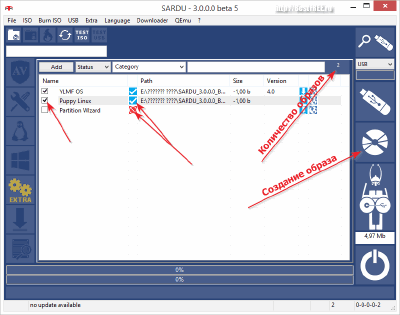
Endi kerakli belgini belgilash va dastur tomonidan tasdiqlangan (qizil tugma ko'k rang bilan almashtirilgan) tasvirlar va o'ng paneldagi tugmalardan birini bosing: "SARDU USB" (USB flesh-diskini yaratish uchun) yoki "SARDU ISO yarat" (disk tasvirini yaratish uchun). Tugallangach, biz yangi multiboot diskining ishlashini darhol yuqori asboblar panelidagi "ISOni tekshirish" (yoki USB) tugmasini bosish orqali QUEmu o'rnatilgan emblemator yordamida sinab ko'rishimiz mumkin:
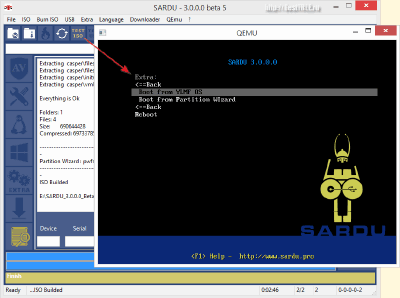
Har bir narsa yaxshi bo'lsa, yangi yaratilgan qiyofangizni ishga tushirib, Qo'shimchalar bo'limiga qo'shilgan tizimlarni topa olasiz.
Natijalar
Shunday qilib, biz qanday yuklash disklari borligini va ularni qanday qilib o'zingiz qilishingiz mumkinligini bilib oldik. Maqolada biz downloadchilar bilan ishlashning tamoyillari to'g'ridan-to'g'ri ishlamas ekan, menimcha, oddiy foydalanuvchilarga, biz kabi, siz uchun ham shunday deb hisoblamaymiz. Natijada biz uchun muhim, natijada biz umid qilamiz.
Ko'p qavatli tuzilmalarni yaratish juda murakkab ish emas, lekin biz kompyuterning operatsion tizimida biror narsani tiklash yoki ta'mirlash zarurati bilan duch kelganda sezilarli foyda keltiradi. Menga qaraganda, o'zim uchun juda ko'p vaqt oldin Linux va kichik Windows bilan ishlaydigan, kompyuterda ishlaydigan yoki o'rnatilishi mumkin bo'lgan va eng kerakli dasturlarning to'plami bo'lgan ideal USB flesh-haydovchi yaratildi.
Men sizning arsenalda shunday flesh-disklar va disklarga ega bo'lishingizni tilayman. Va undan ham ko'proq kompyuteringizga zarar yetkazishni xohlayman!
P.S. Ushbu maqola nusxa ko'chirish va ularni saralashga ruxsat beradi, agar manbaga faol havola ko'rsatilsa va Ruslan Tertyshnining mualliflik huquqi saqlanib qolsa.






